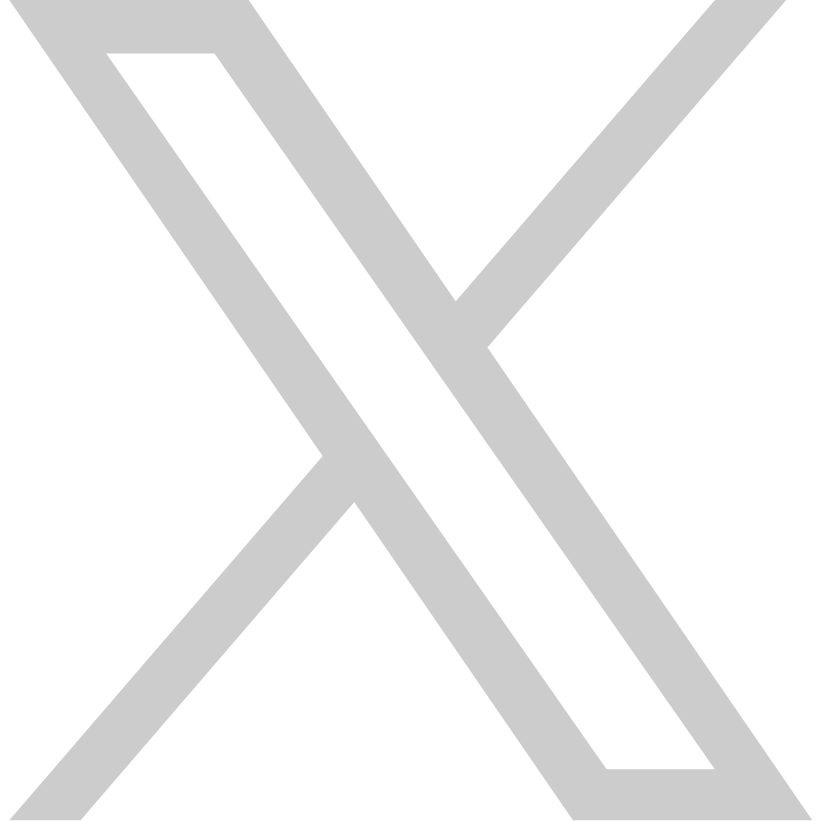Lake 便利ショートカット集 – Contexts(コンテキスト)

Lake ControllerソフトウェアではContexts(コンテキスト)を使用して素早く目的のページを表示させることが出来ます。
Contextsとはワークエリアに表示するページを2つから8つまで記憶させることが出来る機能です。
頻繁に行き来するページを素早く表示させることができます。
コントロールボタンの一番左側にあるボタンがContextsです。

図1
Contextsで使用するページ数を設定する方法
【User Preference】(F7) → 【Contexts】(F2)を選択します。
コントロールボタンには2から8までの選択肢が表示されます。
ここで使用したいページ数を設定します。

図2 ここでは例として「4ページ」を指定します
図1のContextsのボタンは押す度にページ数が1つ上がり、ここで設定したページ数に達すると、1に戻ります。
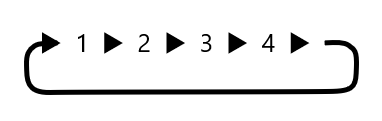
Contextsの使用例をご紹介します。
2台のLM26(Mainの3-wayとDelayの3-way)は3つのグループ、「Total」、「Main」、「Delay」で構成されています。
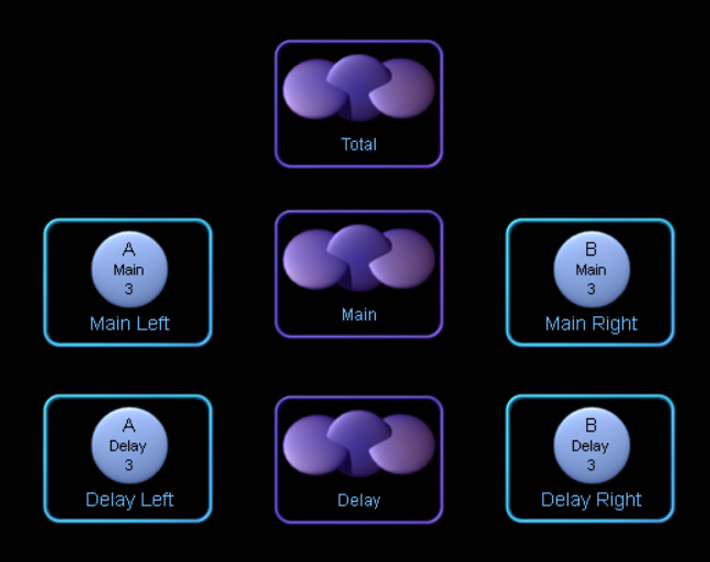
図3
表示したいページ
-
- Group EQ/LEVELページ(Total)
-
- Group EQ/LEVELページ(Main)
-
- I/O Config & worksheets (Main)
-
- I/O Config & worksheets (Delay)
Contextsを使わずにMainのI/O Configページを表示させるには
【Module】(F3) → Mainのモジュールをクリック → 【I/O Config & worksheets】(F4)
と3つの工程が必要となります。
続いてDelayのI/O Configページを表示させるには
【Home】 (F1) → 【Module】(F3) → Delayのモジュールをクリック → 【I/O Config & worksheets】(F4) となります。
再度MainのI/O Configを表示させたいといった場合には、また同じ手順を繰り返す必要があります。
このような場合に、Contextsに予め2つのI/O Configページを記憶させておくことで、Contextsボタンを押す度に表示を切り替えることができます。
Contextsの設定方法
-
- Contextsの番号を確認
-
- 表示したいページをワークエリア上に表示させます。
-
- Contextsボタンを押して次のページに移動します。
-
- 「1.」「2.」「3.」を繰り返して、4つのコンテキストを設定します。
注:Contextsは最後の表示状態を記憶しているので、初めに設定したワークエリアの表示を変更してしまうと変更した最後の表示が記憶されます。
Contextsをショートカットでアクセスする方法
-
- キーボードの「C」ボタンを押しながら、表示させたいContextsの番号(数字)のキーボードを押す
-
- キーボードの「C」ボタンを離す
*数字ボタンと「C」ボタンを同時に離しても変更する場合がありますが、タイミングが合わないと変更されませんので、ご注意ください。
また、キーボードにPage Up/Page Downボタンでもページの切替えが行えます。
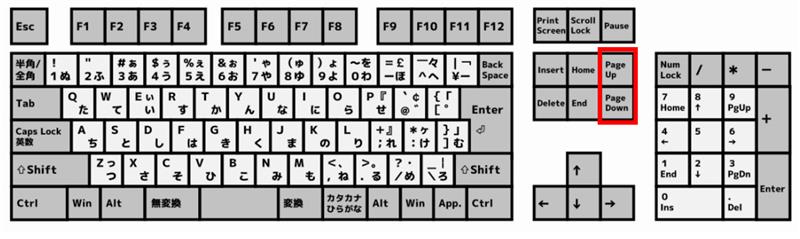
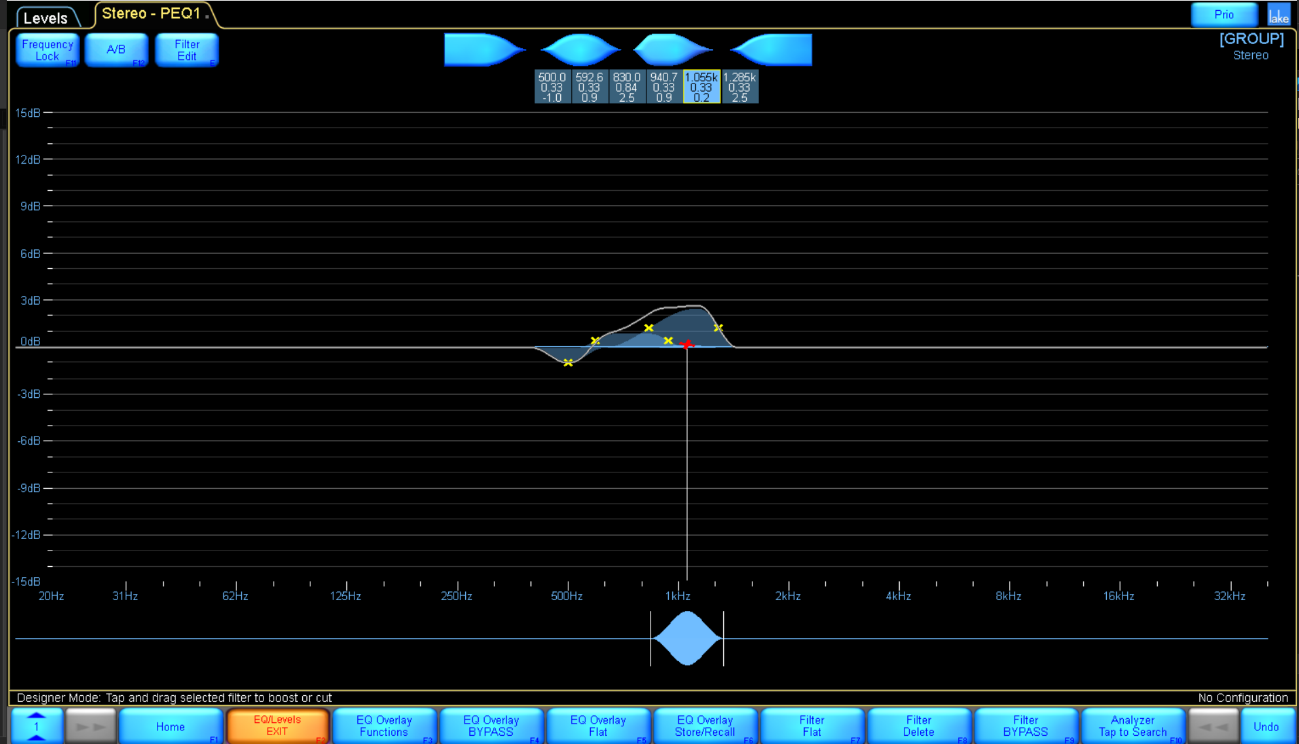
図4 ページ1 TotalグループEQページ
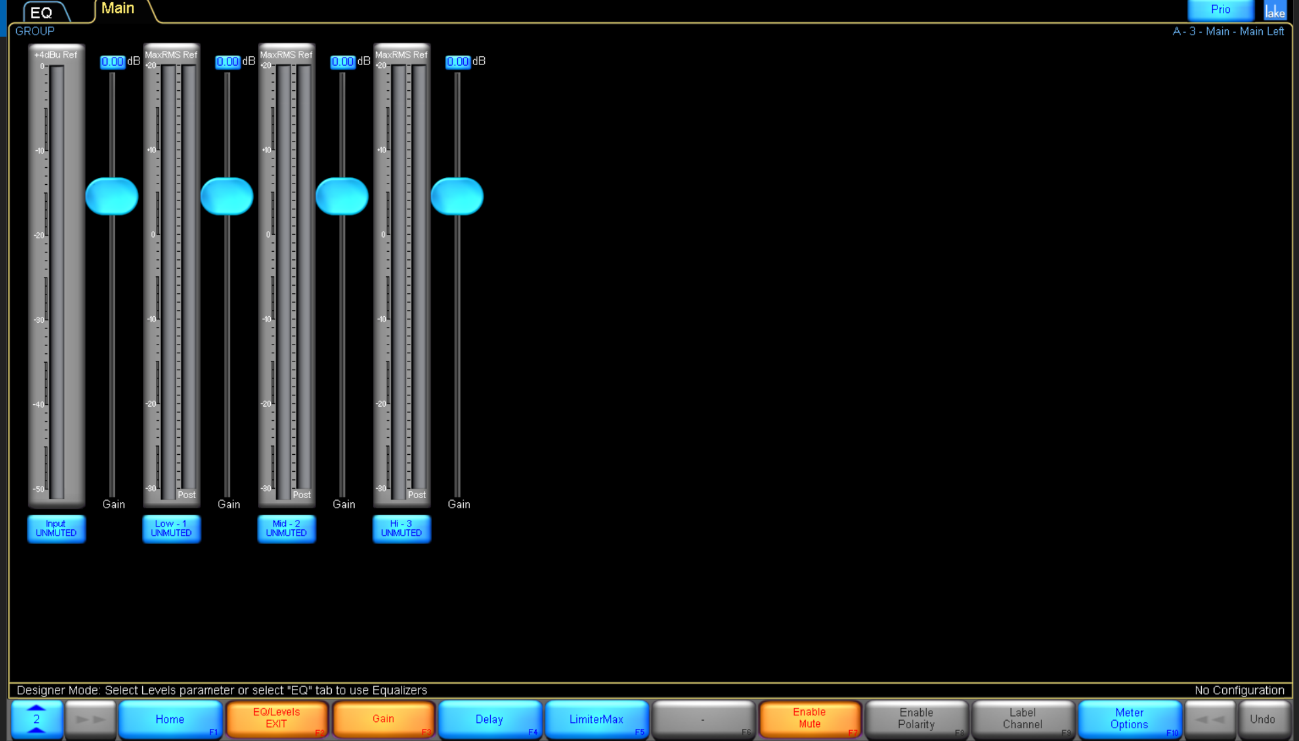
図5 ページ2 MainグループLEVELページ
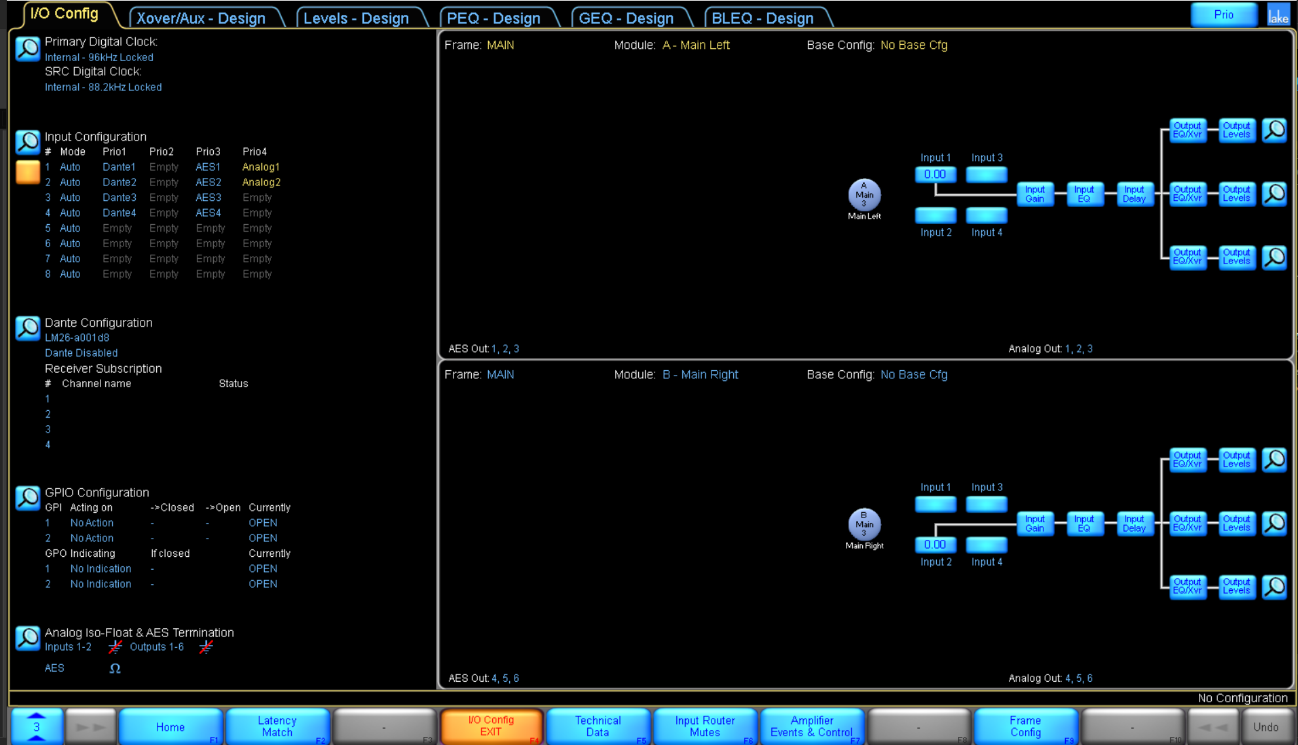
図6 ページ3 MainフレームI/O Config & Worksheets
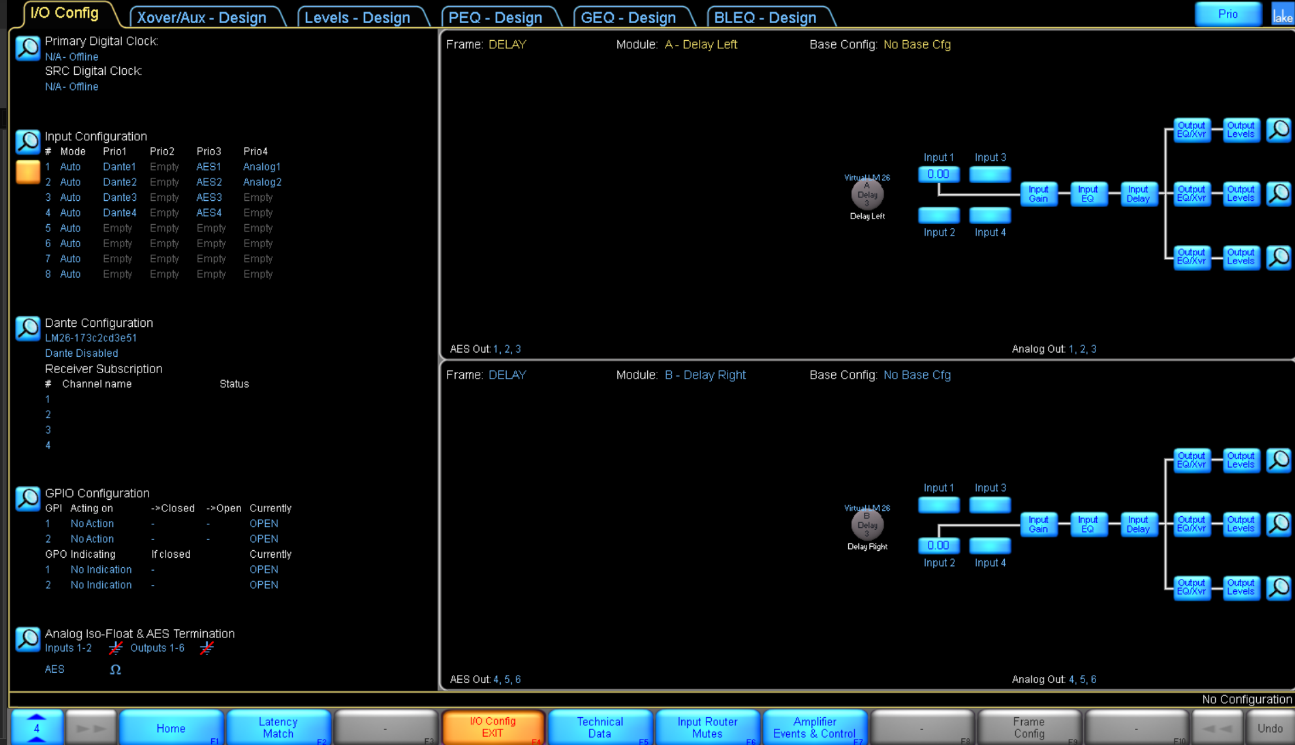
図7 ページ4 DelayフレームI/O Config & Worksheets
本記事のPDFダウンロードはこちら